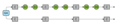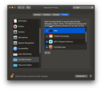HOME / コンピュータTips / Solaris / Fujitsu SPARC M10-1
Fujitsu SPARC
See this document
- http://jp.fujitsu.com/platform/server/sparc/manual/pdf/common/c120-e678-12.pdf
必ず現場でやらないとならない設定
XSCFへのログイン
login: default Change the panel mode switch to Locked and press return...
書いてあるように、最初はユーザIDdefaultでログイン、フロントのスライドスイッチをSERVICEからLOCKにしてリターンを押す。
Leave it in that position for at least 5 seconds. Change the panel mode switch to Service, and press return...
そして5秒以上60秒未満まち、今度はLOCKからSERVICEに切り替えて、再びリターンをおす。このため、この作業は現場でしかできない。
ユーザを作る。
XSCF> adduser -u 500 admin
まあ、特に500である必要は無いのだけどadminにした。
パスワードの変更
XSCF> password admin Password: Retype new password: passwd: password updated successfully
権限を最高位に。
setprivileges admin useradm platadm
ここまでしておけば、シリアルコンソールさえ繋がっていれば、ログインはできる。ただしSSHは不能。
ネットワーク設定
ネットワークの確認
shownetwork -a bb#00-lan#0
Link encap:Ethernet HWaddr B0:99:28:A1:81:DEBROADCAST MULTICAST MTU:1500 Metric:1RX packets:0 errors:0 dropped:0 overruns:0 frame:0TX packets:0 errors:0 dropped:0 overruns:0 carrier:0collisions:0 txqueuelen:1000RX bytes:0 (0.0 b) TX bytes:0 (0.0 b)Base address:0xa000
bb#00-lan#1
Link encap:Ethernet HWaddr B0:99:28:A1:81:DFBROADCAST MULTICAST MTU:1500 Metric:1RX packets:0 errors:0 dropped:0 overruns:0 frame:0TX packets:0 errors:0 dropped:0 overruns:0 carrier:0collisions:0 txqueuelen:1000RX bytes:0 (0.0 b) TX bytes:0 (0.0 b)Base address:0x2000ネットワークのアドレスを設定
setnetwork bb#00-lan#0 -m 255.255.0.0 172.17.2.23
ホスト名の確認
showhostname -a bb#00:localhost.localdomain
ホスト名の確認
sethostname bb#00 dp2-host3
ルーティングの確認
showroute -a
デフォルトゲートウェイの設定
setroute -c add -n 0.0.0.0 -g 172.17.255.254 bb#00-lan#0
ネットワークの一式反映
applynetwork The following network settings will be applied: bb#00 hostname :dp2-host3 DNS domain name : interface :bb#00-lan#0 status :up IP address :172.17.2.23 netmask :255.255.0.0 route :-n 0.0.0.0 -m 0.0.0.0 -g 172.17.255.254 interface :bb#00-lan#1 status :down IP address : netmask : route : Continue? [y|n] :y Please reset the all XSCFs by rebootxscf to apply the network settings. Please confirm that the settings have been applied by executing showhostname, shownetwork, showroute, showsscp and shownameserver after rebooting the all XSCFs.
色々変更したら、リブートが必要らしい。
rebootxscf -y -a
telnetの確認
XSCF> showtelnet Telnet status: disabled
telnetの有効化と確認
XSCF> settelnet -c enable Continue? [y|n] :y XSCF> showtelnet Telnet status: enabled
sshの確認
XSCF> showssh SSH status: disabled RSA key: DSA key:
sshの有効化と確認
XSCF> setssh -c enable Continue? [y|n] :y SSH status: enabled RSA key: ssh-rsa AAAAB3NzaC1yc2EAAAADAQABAAABAQCrN3pSu0ne2OskfIygUSPruRXStABBQX9z0Xsszv3jz1ZIG8w0532lQjdIdbQg9apmjOtTV3ClNMwgij317g986kzQ3T18AQ+XVOex77fkPB2AO0lDY0Z+JtKxWLn2txA4uOoWTKXjWkeo5huGAbe3Td60WN2tHbLdeBPNzIvvpB5vF0VFGrjRb3N9kTo3qWTSmsfEx5iUogRnBwJ2PRXCuRVFsrnKmWNwbH+iQCzdjPlQY3lNFfCktOGQk1SMU3GsOIkGlgwdbISN7yTJGfCDn7kKQcgbJPfunZbQ+hduegOw81tzIhdk0RftdyUvtvh/+Ut6eR5TL7NDs35DqtDd Fingerprint: 2048 ff:e2:a2:8f:81:1a:9d:4f:7a:04:9e:b5:d7:a4:c7:50 DSA key: ssh-dss AAAAB3NzaC1kc3MAAACBANeizH+YxEICUpqOhHONDEHcOlc45PEBAAhFiwKkbsZWN+Vltw1yi+i3YwOpZPLzbnZdsxIjhLXArY2ZebLRz+XyZcifspeGDxT+8QEti7/2ghPt8wYEJQLUcAanYoRk0CeOmt3+CO6S78yDz7Nz6BD3poxERMm4xxEhNOVermFjAAAAFQDBf9dHI+N9aYM35rJxxLxPgNED/wAAAIBojSQpODlKYtZXdcft+YeFV3lmlwb3V1liFtWZ4t+6q6kxGOOLBzB1w8mLLUTdI3BzoF36VzRxwlnOqSsZbM96tdtx47qqpHN0eY3v1xcZcfiLFpqHA3+ch3z5UJtEuz3apwYjwW/bCE8dJkGgpos6Xz8vBLQgQOu4ikSEMHJQEgAAAIBA5gPe1cXP9SVb8q6cLgvH8v+Zup5sd46qtvx3FUQ8NBrSQTE8IFE7vRwBTi1o+46sljeOUcrtNqaXJDybYwdAIy6cmOO8wjDe8VBO2w+xiHInrSZbKS1tp6BpS0XmY6knIwM7cYHh2gL0i1pQmtqoom6dwiHxEYuDMCbqZqtnqA== Fingerprint: 1024 c3:1e:3d:7b:31:ea:c4:0d:c4:65:02:2c:33:db:00:27
httpsの確認
showhttps HTTPS status: disabled
httpsの有効化と確認
HTTPS status: disabled sethttps -c enable The web serverkey or web server certificate which has been signed by an external certification authority does not exist.
Created self-signed certificate for HTTPS service.Continue? [y|n] :y
XSCF> showhttps HTTPS status: enabled Server key: installed in Sep 29 16:43:41 JST 2015 CA key: installed in Sep 29 16:43:39 JST 2015 CA cert: installed in Sep 29 16:43:39 JST 2015 CSR: -----BEGIN CERTIFICATE REQUEST----- 割愛 -----END CERTIFICATE REQUEST-----
タイムゾーンの確認
showtimezone -c tz UTC
タイムゾーンを設定
XSCF> settimezone -c settz -s Asia/Tokyo Asia/Tokyo
CPUのコアをPPAR0に割り当てる。LDOMsより下にハードウェアパーティショニングがあるため。
showcod -v -s cpu PROC Permits installed: 2 cores PROC Permits assigned for PPAR 0: 0 [Permanent 0cores]
なにも入っていない。なので2つ割り振る。
setcod -p 0 -s cpu 2 showcod -v -s cpu PROC Permits installed: 2 cores PROC Permits assigned for PPAR 0: 2 [Permanent 2cores]
割り振れた
OpenBootのPROM環境を、auto-boot? falseにしておく。
setpparparam -p 0 -s bootscript "setenv auto-boot? false" PPAR-ID of PPARs that will be affected:0 OpenBoot PROM variable bootscript will be changed. Continue? [y|n] :y
電源ONの失敗時
poweron -a PPAR-IDs to power on :00 Continue? [y|n] :y 00 : Not powering on : Poweron canceled due to missing component.
通常時
poweron -a PPAR-IDs to power on :00 Continue? [y|n] :y 00 : Powering on *Note* This command only issues the instruction to power-on. The result of the instruction can be checked by the "showpparprogress".
このままでは放置なので、過程を見る。
showpparprogress -p 0
パーティション0に接続する。
console -p 0
ここでだいたいOKプロンプトがでるまで待つことになる。Okプロンプトからは、#.でXSCFに戻れる。
OS内のEthernetの設定
sudo dladm create-aggr -L active -l net0 -l net1 -l net2 -l net3 tagged0sudo dladm create-vlan -l tagged0 -v 411 v411.tagged0sudo ipadm create-ip v411.tagged0sudo ipadm create-addr -T static -a 10.100.32.23/24 v411.tagged0/v4sudo route -p add default 10.100.32.254
一通りの設定がおわったら自動起動
poweroff -p 0 -y setpparparam -p 0 -y -s bootscript "setenv auto-boot? true"
コンピュータTips/Solaris
- Apache
- Fujitsu SPARC M10-1
- JUSTPLAYERのSolaris VPSのセットアップ
- Solaris11のCPU(Critical Patch Unit)の当て方
- Solaris11をsyslogサーバにする
- rootユーザでログインする
- zones
- インストール
- CDROM,DVDROMのiso化
- Compiz
- Evolution
- Firefoxのインストール
- Fujitsu Web Inspectorを動かす
- GUIを起動しなくする
- GUI環境のインストール
- IPSと開発
- IPS(pkgコマンド)の利用方法
- IPv6を無効にする
- IRCクライアント
- Linux UserのためのOpenSolaris入門
- Linuxソフトの動作
- Live Upgrade
- NIC設定
- NTFS、FAT、FAT32、ext2、ext3のディスクを読む
- PATHの設定
- SMFとtruss
- Solaris11の購入方法
- SolarisでWikiPlus用に(Linuxに似た)のSuExecを作る
- Squidの設定(Forward Proxy)
- T61の無線LAN
- Thunderbirdのインストール
- Tiarraをインストールする
- USBメモリをFATでフォーマットする
- Win4Solaris
- autosnapshot
- csw
- dim_STAT
- dtloginのリモートログインを有効にする
- extra
- fat,fat32Formatを行う
- findutils
- gstreamerコーデック(mp3等)のインストール
- mdf2iso
- memcached
- opensolarisでgoogle toolbarを使う
- opensolarisをThinkpad T60にインストール
- pfexecをsudoのようにつかう
- pppの設定
- rdesktop
- sendmail
- smbfsとautomount
- stunnel
- vnicを作る
- xchatの使い方
- zfs
- キーカスタマイズ
- コンパイル
- システムドライブをコピー
- シリアルコンソール
- ディスクキャッシュの操作
- デバイスの管理
- パッケージ
- パッケージ作成用開発環境の作成(SFE)
- パワーセーブとサスペンド
- フォントのインストール
- ミラーサイト
- リカバリ
- リンク集
- 先のバージョンのSXCEのパッケージを無理矢理入れる方法
- 設定メモ